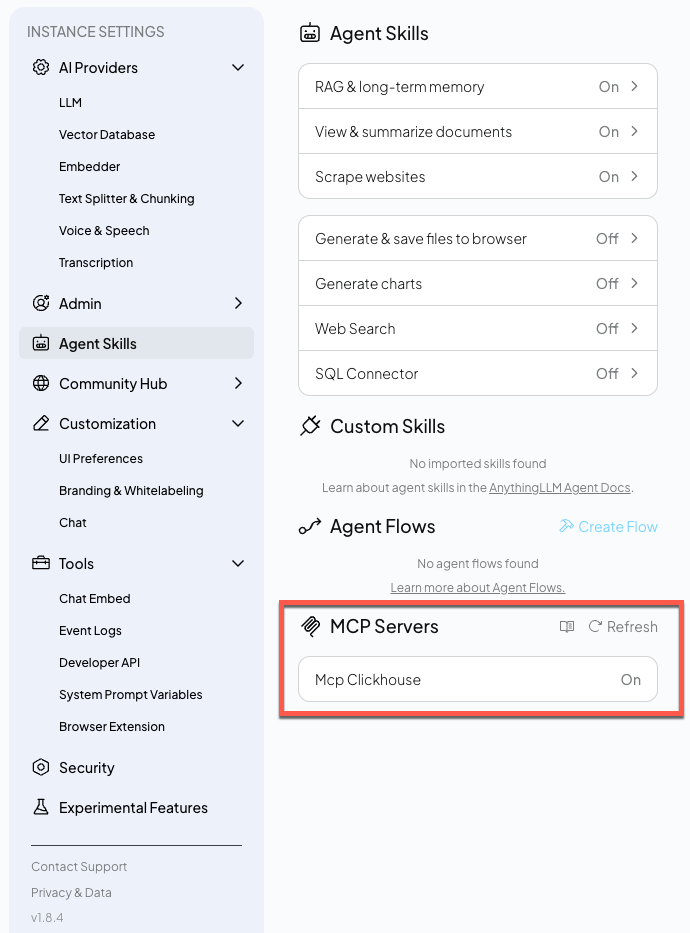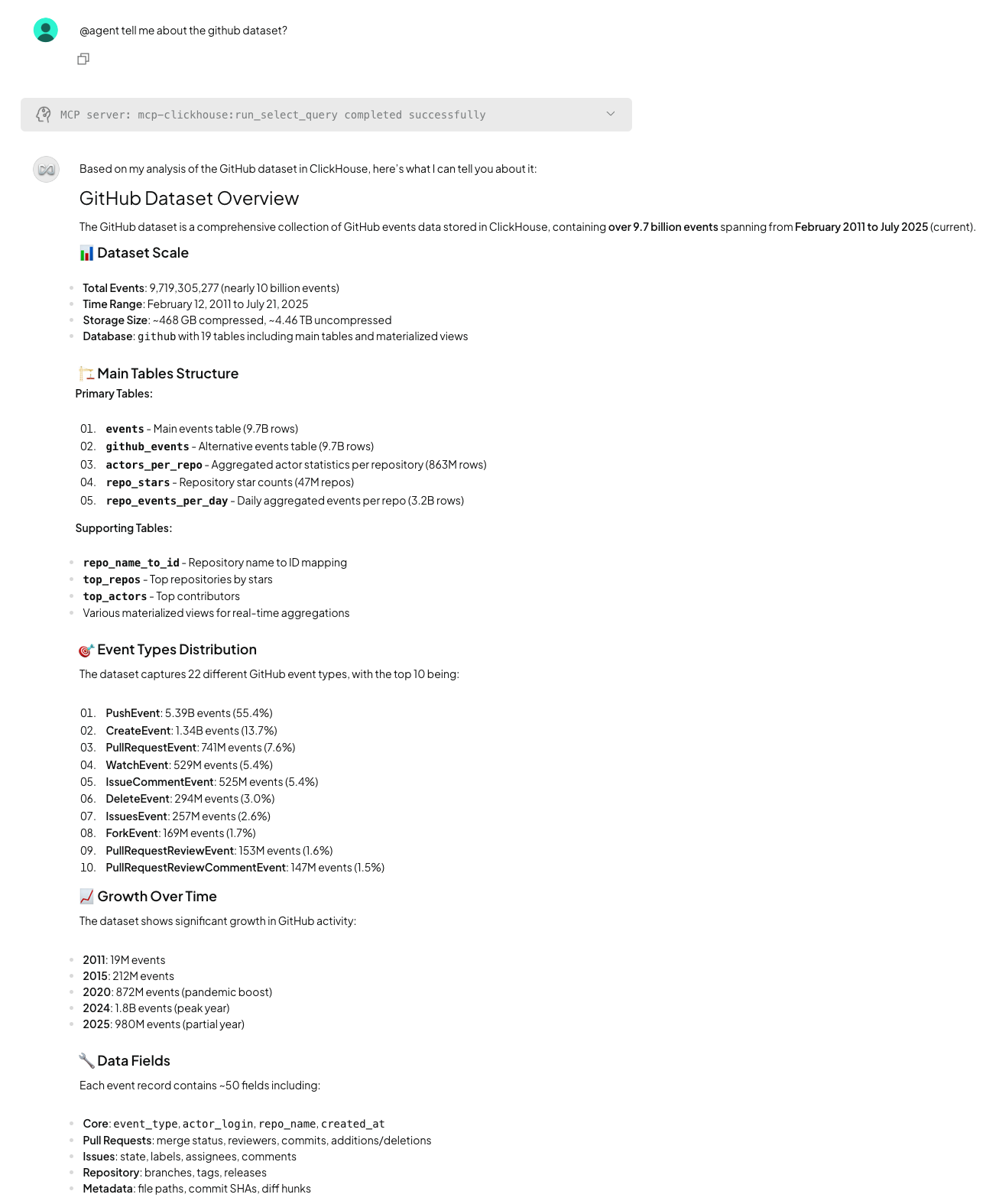在 AnythingLLM 中使用 ClickHouse MCP 服务器
本指南介绍如何使用 Docker 设置 AnythingLLM 与 ClickHouse MCP 服务器, 并将其连接到 ClickHouse 示例数据集。
安装 Docker
要运行 LibreChat 和 MCP 服务器,需要先安装 Docker。获取 Docker 的步骤如下:
- 访问 docker.com
- 下载适用于所用操作系统的 Docker Desktop
- 按照对应操作系统的说明安装 Docker
- 打开 Docker Desktop,并确认其正在运行
更多信息请参阅 Docker 文档。
配置 MCP Server 的配置文件
创建 plugins 目录:
在 plugins 目录中创建一个名为 anythingllm_mcp_servers.json 的文件,并将以下内容添加到其中:
如果你想探索自己的数据,可以使用你自己的 ClickHouse Cloud 服务的 主机地址、用户名和密码。
启动 AnythingLLM Docker 容器
运行以下命令来启动 AnythingLLM Docker 容器:
启动完成后,在浏览器中访问 http://localhost:3001。
选择要使用的模型,并提供您的 API 密钥。